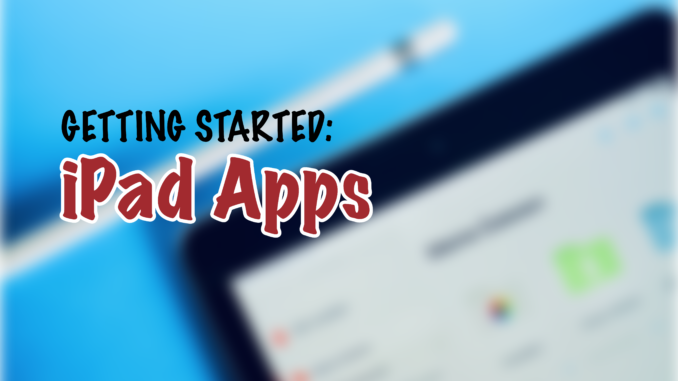
Das aktuelle Schuljahr endet bald – Zeit, sich Gedanken zu machen, wie das kommende aussehen soll. Für einige heißt es nämlich: Tabletklasse.
Doch welche Apps sollte man sich anschauen und mit welchen sollte man starten?
Ich nutze seit ungefähr 1,5 Jahren mein iPad im Unterricht und möchte ein paar Tipps geben, nach welchen Apps man suchen sollte.
Unterrichtsmitschriften
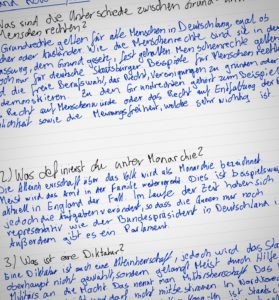 Was vorher noch der Papierblock war, wird nun durch den digitalen Stift und das Display ersetzt.
Was vorher noch der Papierblock war, wird nun durch den digitalen Stift und das Display ersetzt.
Dadurch ergeben sich viele Möglichkeiten, die vorher nur mit Umwegen realisiert werden konnten.
Zum Beispiel kann man seine Notizen ganz einfach mit der Handschrifterkennung durchsuchen – wenn man also nochmal nach „Soziale Marktwirtschaft“ suchen möchte, kann man schnell fündig werden.
Auf dem iPad gibt es hier drei nennenswerte Platzhirsche:
- GoodNotes
- Notability
- OneNote
Generell sollte man sich überlegen, wie man die Notizen aufrufen möchte.
GoodNotes ist nur auf Apple-Geräten verfügbar (Mac, iPhone, iPad), während Notability und OneNote auch auf Windows und Andriod laufen.
Das kann ein Vorteil sein, wenn man auch mal am Computer etwas längeres schreiben möchte – dafür eignen sich aber auch Texteditoren.
OneNote speichert in der Cloud, hier muss man abwägen, ob das für einen wegen des Datenschutzes selbst in Ordnung ist. Der Vorteil dadurch ist, dass man einfach mit Freunden an Dokumenten gemeinsam arbeiten kann.
Denkt aber daran, dass gemeinsames Arbeiten mit Rich-Text produktiver sein kann, da man die Schrift nicht entziffern muss.
Apple hat hierzu eine sehr aktuelle AppStore-Story veröffentlicht, die hier abrufbar ist.
Meine persönliche Empfehlung:
GoodNotes oder Notability.
Es hängt davon ab, in welchem Ökosystem ihr euch befindet.
Aufgaben und Termine im Blick
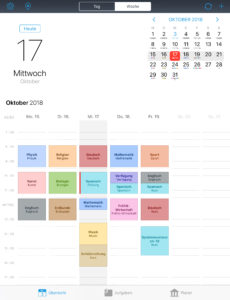 Ein strukturierter Tag ist nicht zu unterschätzen. Ein Kalender so wie eine ToDo-App gehören da zum Werkzeug auf dem iPad.
Ein strukturierter Tag ist nicht zu unterschätzen. Ein Kalender so wie eine ToDo-App gehören da zum Werkzeug auf dem iPad.
In der Kategorie gibt es mehr Apps, als man annehmen würde.
Zwar gibt es von Apple schon einen Kalender und die Erinnerungen-App, für mich fehlen aber ein paar Funktionen, die notwendig sind.
Mein Setup:
- Fantastical 3 als Kalender für alle Termine
- Things 3 als ToDo-Liste für alle Hausaufgaben und privaten Ideen
- iStudiez Pro als Stundenplan
Fantastical 3 ist nicht ganz günstig und nur als Abo verfügbar, für den Gebrauch in der Schule allein reicht eigentlich der Apple Kalender aus.
Mit iPadOS 14 kommen auch wieder Funktionen dazu.
Das Hausaufgabenheft weiter zu benutzen wäre ja oldschool. Da muss etwas anderes her! Things 3 ist wieder nur auf Apple-Geräten verfügbar.
Im Microsoft 365-Abonnement des Gymnasiums am Silberkamp ist Microsoft ToDo mit dabei.
Es ist daher für Schüler kostenlos und beinhaltet die Basis-Funktionen, die man so braucht.
Wer aber auch noch den Stundenplan benötigt, wird mit ToDo leider enttäuscht.
iStudiez (Pro) auf den Apple-Geräten eignet sich ideal, um Hausaufgaben passend zum Stundenplan einzutragen. Hier kann die Wichtigkeit eingestellt werden und Deadline ist automatisch die nächste Unterrichtsstunde.
Weiterhin gibt es die Möglichkeit, normale Unterrichtsstunden in Klausuren umzuwandeln. Wenn die Klausur dann zurückgegeben wird, kann die Note in das System eingetragen werden – genauso wie mündliche Noten etc.
Ausgerechnet wird die Note des jeweiligen Fachs und ein Notendurchschnitt.
Meine persönliche Empfehlung:
Apple Kalender und iStudiez Pro
Mail? Klar doch.
 Irgendwie muss man dann ja auch kommunizieren können.
Irgendwie muss man dann ja auch kommunizieren können.
Während für viele Mitschüler unsere hauseigene Platform „Silberweb“ ein guter Weg ist, die Mails abzurufen, kann man die Exchange-Daten auch in ein separates Mailprogramm eingeben.
Spark Mail hat hier sehr viele Funktionen, mit denen ich super zufrieden bin.
- Ziel: Inbox Zero
- Einfache Mailarchivierung
- Wiedervorlagen
- Mails später senden
- Vorlagen erstellen
Zu beachten ist allerdings, dass die App, um Push-Mitteilungen zu versenden, die Login-Daten angeblich auf den AWS-Servern/ Google Cloud speichern würde.
Wer hier Datenschutzbedenken sieht, kann auch AirMail benutzen – in er Basisfunktion ist jedoch nicht alles vorhanden, man muss einen geringen monatlichen Betrag bezahlen.
Meine persönliche Empfehlung:
Spark Mail
Alle Dokumente im Überblick
 Seit der Anschaffung meines eigenen NAS habe ich gemerkt, wie nützlich es ist, einen Speicher zu haben, den man von überall aus benutzen kann.
Seit der Anschaffung meines eigenen NAS habe ich gemerkt, wie nützlich es ist, einen Speicher zu haben, den man von überall aus benutzen kann.
Klar, ein NAS für die Tabletklasse anzuschaffen steht in keinem Verhältnis.
Dennoch finde ich zum Beispiel die OneDrive (einfach verfügbar über den O365-Plan der Schule) ein guter Weg, um die Dateien zu speichern – vorausgesetzt, man hat überall einen Internetempfang, sonst wird das schwierig.
Aber natürlich benutzen wir am Silberkamp auch unsere eigene Serverstrutur. Das lässt sich auch über Silberweb abrufen, WebDAV ist aber der einfacherer Weg.
Jetzt denkt man vielleicht, dass man sich einfach in der Dateien-App „Mit dem Server verbinden“ kann, jedoch ist das nur für SMB-Verbindungen gedacht.
Daher muss hier eine andere App her.
Ich persönlich nutze PDF Expert Pro, da die App noch viele weitere Features bietet.
Dazu gehören zum Beispiel:
- PDFs bearbeiten
- Word zu PDF
- Dateien per pdfwifi.com direkt mit dem PC austauschen
- Alle Clouddienste an einem Ort (GDrive, Dropbox, OneDrive, SharePoint,…)
- WebDav-Möglichkeit
PDF Expert Pro ist nur in einem Abonnement verfügbar.
Eine Alternative hierzu sind WebDAV Navigator oder FE File Explorer. Hiermit kann man sich direkt mit den Silberkamp-Servern verbinden. Welche Domain das ist, wird in der Schule bekanntgegeben.
Die Entscheidung, welche App man nimmt, hängt ganz davon ab, was man damit plant.
Meine persönliche Empfehlung (bei Nutzung in der Schule):
FE File Explorer und OneDrive
Gedanken geordnet
 MindMapping ist ideal, um die Ideen aus dem Kopf erstmal zu verschriftlichen.
MindMapping ist ideal, um die Ideen aus dem Kopf erstmal zu verschriftlichen.
Eine MindMap digital lässt sich viel individueller ergänzen als auf Papier – schließlich kann man die Äste verschieben.
Zu Mindmaps habe hier bereits einige Artikel verfasst. Die Inhalte sind immer noch sehr aktuell.
Bei MindMeister sind 3 MindMaps kostenlos, man kann sie online teilen und mit Mitschülerinnen und Mitschülern gleichzeitig bearbeiten – super praktisch. Das Abo ist gerade für Schüler aber nicht ganz so günstig.
MindNode bietet Offline-Support und ein paar Anbindungen an Apps, die es bei MindMeister nicht gibt. Deshalb greife ich hierauf zurück. Zwar gibt es hier mittlerweile ein Abo, wenn man aber etwas weiter herunterscrollt, ist noch die Volume License verfügbar. Einmal gekauft und mit der ganzen Familie teilen.
Meine persönliche Empfehlung:
MindNode
Top informiert
 Gerade im Politikunterricht kann es durchaus mal vorkommen, dass über aktuelle Politik gesprochen wird.
Gerade im Politikunterricht kann es durchaus mal vorkommen, dass über aktuelle Politik gesprochen wird.
Immer die Websites der einzelnen Medienunternehmen zu besuchen, kann ineffizient sein.
Wenn man einen Überblick haben möchte, was mehrere Medienhäuser schreiben, ist das Abonnieren eines RSS-Feeds ein super weg, dies zu realisieren.
Für das iPad gibt es diverse RSS-Reader, die sich nur minimal unterscheiden.
Ich selbst nutze Inoreader und bin damit zufrieden.
Wenn man dann doch mal spezifisch Nachrichten lesen will, eignen sich auch die ZDF Heute-, Tagesschau- und BBC-App gut.
Da kommt es natürlich ganz auf den Usecase drauf an.
Meine persönliche Empfehlung:
Inoreader, ZDF Heute und Tagesschau
Videostudio im Klassenraum
 Die neuen iPads verfügen über eine sensationelle Kameras, die für kurze Erklärvideos völlig ausreicht.
Die neuen iPads verfügen über eine sensationelle Kameras, die für kurze Erklärvideos völlig ausreicht.
Nun kommt es bei diesen Erklärfilmen dann vielleicht doch mal vor, dass zwei Clips aneinander geschnitten werden müssen oder gekürzt werden sollen – oder einfach ein bisschen Text noch dazu.
Während Profis natürlich zu Software wir Adobe Premiere Pro oder Final Cur Pro X greifen, ist das auf dem iPad gar nicht verfügbar.
Die professionelle Applikation nennt sich Lumafusion und hat deutlich mehr Funktionen als das Apple-Produkt iMovie.
Ich denke jedoch, dass iMovie genug Funktionen für den Unterrichtsgebrauch bietet und ist einfacher und schneller zu bedienen.
Meine persönliche Empfehlung:
Apple iMovie
Tablet an der Tafel!
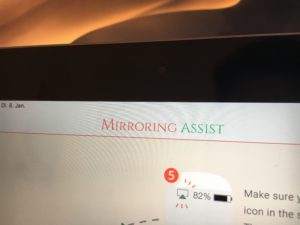
Apple TV für Windows? Klingt verrückt, gibt es aber wirklich.
Mit „Mirroring 360“ kann am Gymnasium am Silberkamp der Bilschirm von Geräten an die Tafel projeziert werden.
Einfach den QR-Code scannen, die vierstellige PIN eingeben und die Mitschülerinnen und Mitschüler können die Ergebnisse auf deinem iPad auch über die große Tafel begutachten.
Es wird benötigt:
Mirroring 360
Notizen – wenn es mal Rich-Text werden soll
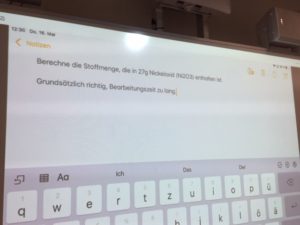
Auch wenn der Stift für das Tablet sicher ein sehr effektives Werkzeug zum Lernen, Verinnerlichen und Merken ist, kann es durchaus mal vorkommen, dass man etwas tippen möchte – häufig ist man damit ja auch etwas schneller.
Es gibt diverse Programme, die Rich-Text Formatierung beherrschen – das würde ich tatsächlich auch empfehlen, um etwas Ordnung zu bekommen.
Um es vorweg zu nehmen: Apple Notizen macht einen sehr soliden Eindruck für die Nutzung in der Schule. Ich würde es auf jeden Fall empfehlen, gerade auch, weil es kostenlos und vorinstalliert ist.
Natürlich gibt es aber auch noch weitere Software. Ich nutze eine Kombination aus Bear und Notion.so – das liegt aber daran, dass ich das nicht nur für die Schule nutze, sondern auch andere Anwendungszwecke habe.
Auch professionell sind Ulysses, Evernote und Drafts.
Microsoft Word ist selbstverständlich auch möglich. Ich habe aber festgestellt, dass das Arbeiten in einem festen Dokument ab und zu hinderlich sein kann. In Bear kann ich beispielsweise auf andere Notizen direkt zurückgreifen, sie verlinken und mit Tags alles sortieren. Word hingegen ist dort relativ straff und gibt nicht ganz so viel Gestaltungsspielraum.
Meine persönliche Empfehlung:
Apple Notizen
Fazit
Es gibt doch mehr Software für das iPad, als man vielleicht erwartet. Einiges hat vielleicht nicht so viele Funktionen wie am PC, aber dennoch genug, dass man super produktiv damit arbeiten kann, wie ich finde.
Meine Tipps sollen als grobe Orientierung gelten, woran man beim Umstieg auf das Tablet im Unterricht softwareseitig achten sollte.
Ich wünsche gutes Gelingen und viel Spaß beim Ausprobieren!
Freundliche Grüße
Ihr Niklas Krupka
Hinweis: Ich setze häufiger auch auf Apps, für die bezahlt werden müssen. Irgendwie müssen sich die Entwickler ja auch finanzieren.
Zuletzt aktualisiert:
Sonntag, 16. August 2020 um 17:00 Uhr
